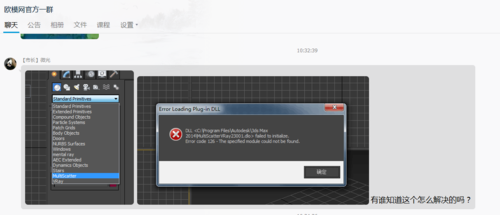* 主体类型
* 企业名称
* 信用代码
* 所在行业
* 企业规模
* 所在职位
* 姓名
* 所在行业
* 学历
* 工作性质
请先选择行业
您还可以选择以下福利:
行业福利,领完即止!

下载app免费领取会员


在使用SketchUp(SU)软件绘制平面图后,有时候需要将其导出为CAD文件以便在其他CAD软件中继续编辑或使用。本文将详细介绍将SU平面图导出为CAD文件的步骤,并提供一些注意事项,以确保导出的CAD文件准确可用。

步骤一:准备工作
在导出SU平面图为CAD文件之前,首先需要进行一些准备工作:
- 确保你已经使用SU软件绘制了完整的平面图,并且没有任何遗漏或错误。
- 检查平面图中的尺寸和比例是否准确。CAD软件通常更加严格,因此确保你的平面图符合标准的度量单位。
- 如果你的SU平面图包含复杂的组件或组合体,请将其转换为组或组件。这将有助于在CAD软件中以更高效和可编辑的方式进行导入。
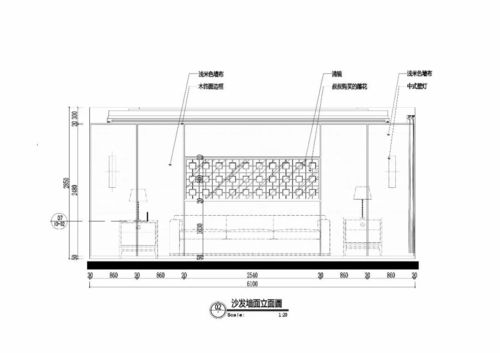
步骤二:导出SU平面图为CAD文件
一旦完成了准备工作,接下来就可以将SU平面图导出为CAD文件了。下面是详细的步骤:
- 在SU软件中,选择“文件”菜单,然后点击“导出”选项。
- 选择合适的导出格式。常见的CAD文件格式包括DWG和DXF,根据需要选择适合的格式。
- 为导出的CAD文件选择保存位置,并为其指定一个清晰明确的文件名。
- 点击“导出”按钮,开始导出过程。
步骤三:导入CAD文件到其他CAD软件
一旦SU平面图成功导出为CAD文件,就可以将其导入到其他CAD软件中进行编辑和使用。以下是导入CAD文件的一般步骤:
- 打开目标CAD软件,点击“文件”菜单,然后选择“导入”选项。
- 在弹出的对话框中,浏览并选择之前导出的CAD文件。
- 根据需要,设置导入选项,例如选择性导入某些图层或设置导入的比例。
- 点击“导入”按钮,开始导入过程。
注意事项
在导出SU平面图为CAD文件的过程中,以下是一些需要注意的事项:
- 确保导出的CAD文件与原始SU平面图的比例和尺寸一致,以避免出现测量错误。
- 在导入到其他CAD软件之前,最好对导出的CAD文件进行一次预览,确保图形和细节都正确导出。
- 注意选择适合的CAD文件格式,以便导入到目标CAD软件中。不同的CAD软件支持的格式可能不同。
- 如果存在复杂的组件或组合体,请确保在导出之前将其转换为组或组件,以便更好地进行导入和编辑。
通过按照上述步骤,可以将SU平面图高效地导出为CAD文件,并确保导入到其他CAD软件中时保持准确和可用。
本文版权归腿腿教学网及原创作者所有,未经授权,谢绝转载。

上一篇:SketchUp教程 | 如何在SU沙盒中创建凹凸地形
猜你喜欢
3DMAX教程 | Java实现3D模型导入和Web数据展示的方法介绍
3DMAX教程 | 如何恢复3dmax软件的默认界面设置
3DMAX教程 | 3DMax另存为快捷键及设置方法 | 3DMax如何保存为低版本
3DMAX教程 | 如何解决3Ds Max文件打开失败的问题
3DMAX教程 | 如何将3dmax的界面改成中文?3dm中文设置指南!
3DMAX教程 | 如何解决安装3dmax时遇到的错误1603问题
最新课程
推荐专题
- 3DMAX教程 | 3Dmax材质编辑器的标准模式指的是什么?
- 3DMAX教程 | 3DMax模型导入遇到问题
- 3DMAX教程 | 3Dmax水泥材质参数及设置方法
- 3DMAX教程 | 如何彻底卸载Vray渲染器下载?
- 3DMAX教程 | 3DMax技巧分享:高效利用渲染线框功能
- 3DMAX教程 | 如何在3dmax中使贴图颜色变浅
- 3DMAX教程 | 如何使用V-Ray在3ds Max中调整普通玻璃材质参数
- 3DMAX教程 | 3DMax 2014遭遇错误并生成报告
- 3DMAX教程 | SketchUp与3DMAX:室内效果图设计工具的选择优化指南
- 3DMAX教程 | 如何在3D Max中实现无法放大视图?
相关下载







.jpg)
.jpg)